一键GHOST u盘版是一款好用的系统还原软件,包括一键备份系统、一键恢复系统、DOS工具箱等功能,安装速度快,接口任意切换,分区自动识别,只需1-2分钟就可完成,无需专业的计算机知识,小编提供的是一键GHOST u盘版,需要的朋友不要错过,赶快下载吧!
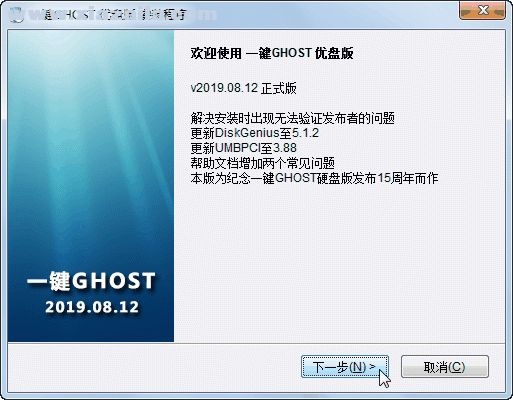
软件特点:
1,GHOST内核11.2/11.5及硬盘接口IDE/SATA任意切换,分区格式FAT/NTFS自动识别.
2,硬盘版特别适于无软驱/无光驱/无USB接口/无人值守的台式机/笔记本/服务器使用.
3,支持WIN7/WIN8/WIN10等新系统,以及GRUB4DOS菜单可引导本地Windows或ISO映像.
4,支持压缩/分卷及GHOST辅助性参数自定义,以满足光盘刻录和RAID等其它特殊需要.
5,安装快速,只需1-2分钟;卸载彻底,不留垃圾文件,安全绿色无公害.
6,不破坏系统原有结构,不向BIOS和硬盘保留扇区写入任何数据,无需划分隐藏分区.
7,WINDOWS下(鼠标)/开机菜单(方向键)/开机热键(K键)多种启动方案任由你选择.
8,安装程序即便被误删除,也可使用同一版本的光盘版/优盘版进行恢复.
9,一键备份系统的映像防止误删除处理,以保证不被误删除或病毒恶意破坏.
10,允许装机人员(网管/售后)通过设置限制功能,仅允许用户"恢复",不允许"备份".
11,界面友好,全中文操作,无需英语和计算机专业知识.
12,危险操作之前贴心提示,明明白白放心使用.
13,附带GHOST浏览器,能打开GHO映像,任意添加/删除/提取其中的文件.
14,映像导入/导出/移动等功能,便于GHO映像传播交流和多次/多系统备份.
15,密码设置功能,让多人共用一台电脑情况下,不被非法用户侵入.
16,多种引导/内存/版本模式,以兼容各种型号电脑,让特殊机型也能正常启动本软件.
17,诊断报告功能可自动收集系统信息,为问题回复及软件日后改进提供线索.
18,帮助文档,图文并茂,易学易会,网上论坛,在线答疑.
19,支持一键GHOST备份/恢复系统到U盘或移动硬盘.
20,附带"个人文件转移工具",再也不用担心恢复系统后"桌面"等文件丢失了.
一键GHOST u盘版使用教程
1_初始化 (一般情况下,U盘出厂时已经做好了初始化,此步可跳过.)
初始化就是用U盘芯片厂商提供的量产工具/使用者管理工具,对U盘进行低级格化等操作,
当U盘有严重问题时,能让U盘起死回生;管理工具的分区/格式化功能可提高引导成功率.
2_引导设置
相关文件: 2_引导设置.exe (即BOOTICE)
具体步骤: 如下.
(1)启动BOOTICE
插入U盘->双击"2_引导设置.exe"即可进入BOOTICE主界面,【目标磁盘】下
会自动检测到本地硬盘和U盘,一般情况会自动定位到首个U盘,如果没有自动定位
到你的U盘,请手动选择U盘即可.主界面下方有5个按钮,选择第4个按钮【分区管理】。
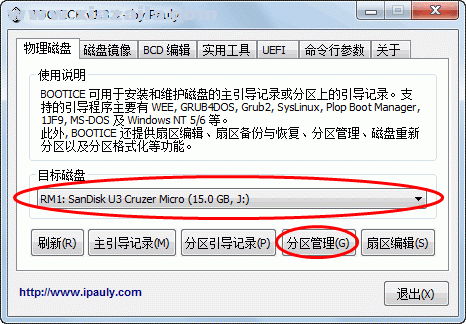
(2)重新分区并格式化(注意:将会删除U盘所有数据,请事先做好重要文件的备份)
方案A:仅适于“普通U盘”或“读卡器+存储卡”,不适于“移动硬盘”。
本例使用的是“朗科U235型8G的普通U盘”。
①点击“重新分区”按钮
②“启动模式”选择“USB-HDD模式(单分区)”(如果是2004年之前生产的早期U盘或早期电脑可选择“USB-ZIP模式”),点击“下一步”
③“文件系统”选择“NTFS”(如果不考虑日后存放4G以上GHO等大文件,也可选择默认值“FAT32”)
④“卷标”必须输入“GHOST”,然后,可选择“优化分区结构....”
⑤点击“确定”
以后按提示操作即可,程序将自动执行分区、格式化、分配盘符等工作,完成后请关闭BOOTICE,拔掉U盘。

方案B:仅适于“移动硬盘”,不适于“普通U盘”或“读卡器+存储卡”。
本例使用的是“日立500G移动硬盘”。
本方法需要另外下载DiskGenius(硬盘维护工具),下载地址:http://www.diskgenius.cn,一般使用“x86免费版”即可。
下载后解压到硬盘任意位置,双击运行diskgenuis.exe即可打开该工具。
①选择以“HD1:”开头的(移动硬盘)这一项
②点击“快速分区”按钮,弹出“快速分区”窗口
③“分区数目”里选择“自定”(默认2个分区)
④第1分区的文件系统推荐选择“FAT32”,以提高引导成功率;容量尽量使用默认值(本例为25GB);“卷标”必须改成“GHOST”。
第2分区使用默认值NTFS,以便存储大于4G的GHO等大文件;容量是自动算出的,不要改变;卷标随意(本例使用的默认值“软件”)。
⑤点击“确定”
以后按提示操作即可,程序将自动执行分区、格式化、分配盘符等工作,完成后请关闭DiskGenius,拔掉移动硬盘。
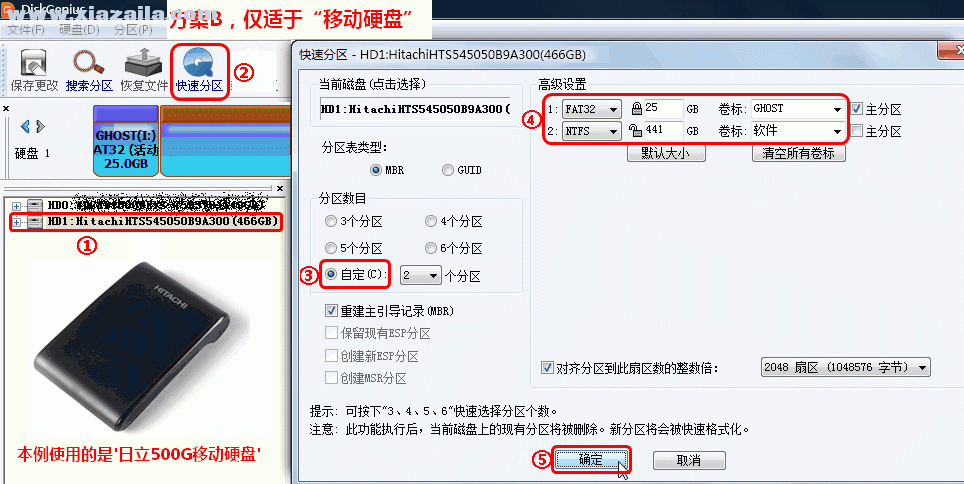
(3)设置“主引导记录”
重新插入U盘->重新运行BOOTICE->【主引导记录】->UltraISO USB-HDD+……->安装/配置->UltraISO USB-HDD+->提示成功->关闭退出BOOTICE,拔掉U盘。
(如果是2004年之前生产的早期U盘或早期电脑可选择“UltraISO USB-ZIP+模式”)

(4)设置“分区引导记录”
重新插入U盘->重新运行BOOTICE->【分区引导记录】->GRUB4DOS……->安装/配置->默认文件名GRLDR改成GYLDR->确定->
提示成功->关闭退出BOOTICE,拔掉U盘。
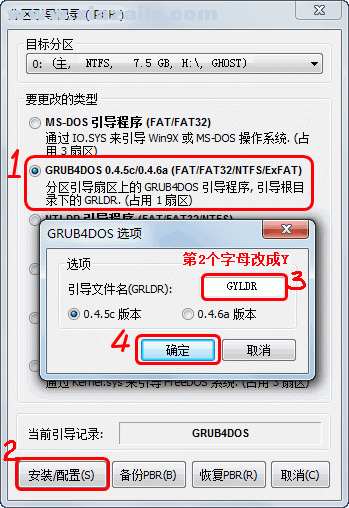
(5)复查:重插U盘,重新运行"2_引导设置.exe", 再次分别进入【分区管理】之“重新分区”、【主引导记录】、
【分区引导记录】,看看是否与(2)、(3)、(4)选择的一致,如果不一致请重新"安装/设置".
(一般情况,如果自信没有误操作,此步可跳过)
说明:1、非首次安装(包括修复安装和升级安装),以上步骤均可跳过。
2、如果切换到“超级急救盘”或其它基于GRLDR的系统,仅需将【分区引导记录】的GYLDR改名为GCLDR或其它文件名即可,以上其它步骤均可跳过。
3_安装程序 (此步是必须的)
安装程序就是把GYLDR等必须的文件自动复制到U盘。ghost.img等文件均会被复制到1KG文件夹里。
相关文件: 3_安装程序.exe
使用方法: 与一般的安装软件的方法类似,只要按提示操作即可.
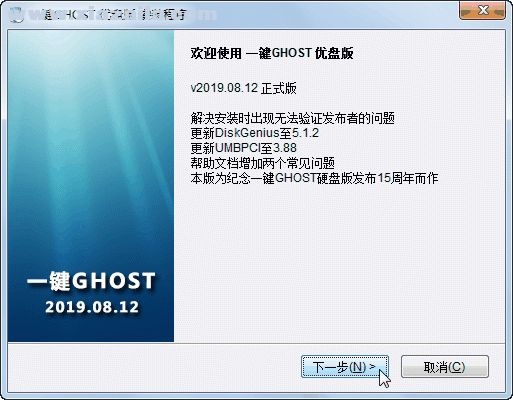

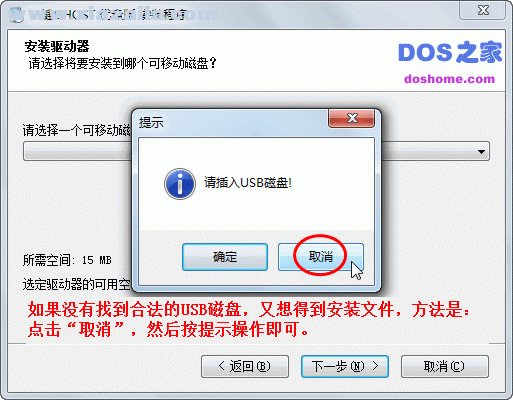
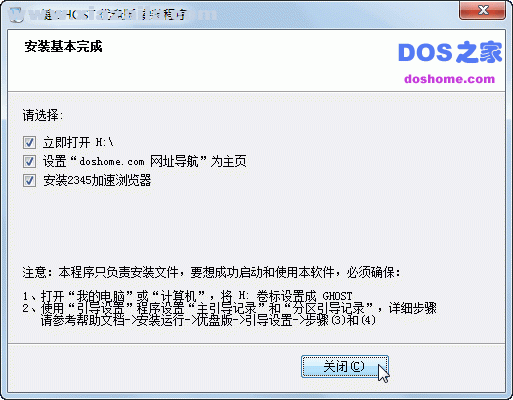
二、运行:
1、启动制作好的U盘(包括移动硬盘)
开机或重启之前插入U盘。启动方法有两种:
方法一:开机列表选择法。即开机按“F12”键(有的电脑按“ESC”键或“F10”键....),屏幕会显示一个驱动器列表,如图。
只要用方向键选择以“USB:”开头的那一项回车即可引导。(有的电脑必须选择以“HDD:”开头的选项后再选择U盘)
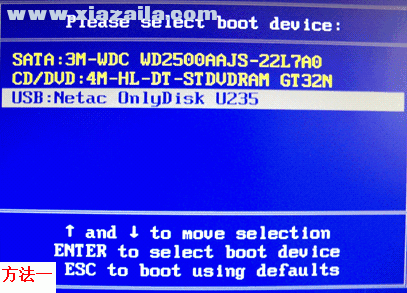
补充:2012年以后生产的电脑多数不再使用BIOS作为固件,而是采用UEFI作为固件(但也提供兼容选项,见硬盘版相关说明),当使用此方法时,
开机列表中很有可能没有USB选项,怎么办?解决办法是:开机按“Del”键(有的电脑是按“F1”或“F2”,有的电脑按“Fn+F2”....)进入UEFI,
首先,选择 Devices -> USB setup -> USB Legacy Support 设置为 Enabled,如下图A。
然后,将下方的“备选列表”中的USB选项添加到上方的“开机列表”中,如下图B。
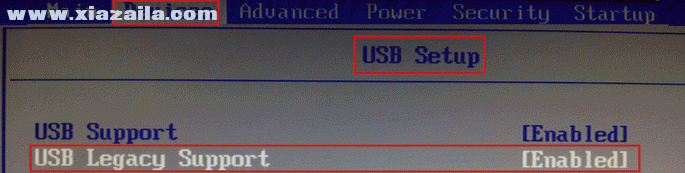
图A ↑
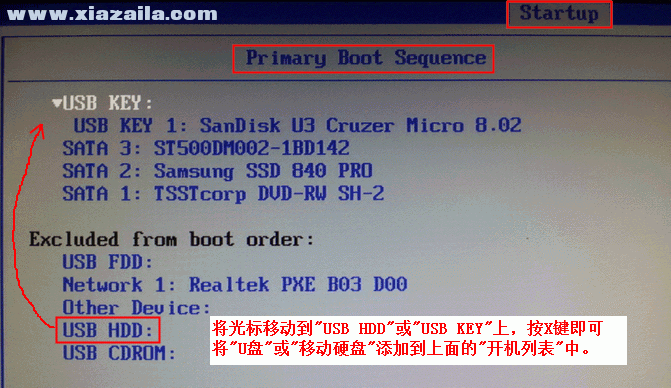
图B ↑
方法二:BIOS设置优先法。如果上述方法行不通,请使用此方法。开机按“Del”键(有的电脑是按“F1”或“F2”,有的电脑按“Fn+F2”....)进入BIOS或UEFI,
①首先,方向键↓选择“Integrated Peripherals”回车,再选择“USB Devices Setting”回车,将“USB Mass Storage Device Boot Setting”中的U盘一项(如下图一),
由原来的“FDD mode”(软盘模式)设置成“HDD mode”(硬盘模式)
②然后,按ESC键返回BIOS主界面,再按方向键↓选择“Boot Configuration Features”或“Advanced BIOS Features”回车,
选择“Hard Disk Drives”或“Hard Disk Boot Priority”回车,按减号“-”键或加号“+”键改变“1st Drive”和“2nd Drive”两项的位置,让U盘最终处于第一启动(1st Drive)的位置(如下图二)。
③最后按“F10”键,选择“OK”或“Y”回车即可保存并退出BIOS,电脑会自动重启后将自动从U盘引导。
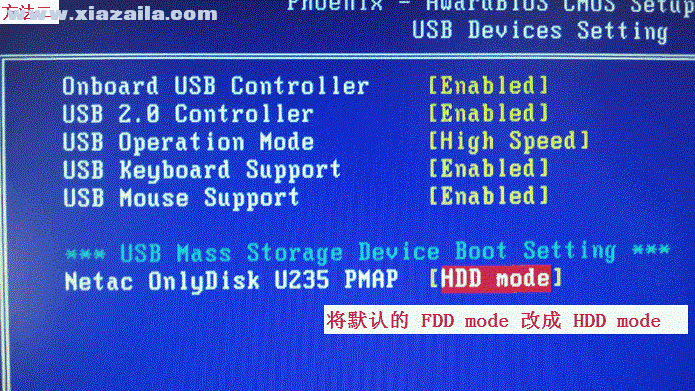
图一 ↑

图二 ↑
2、GRUB4DOS菜单:
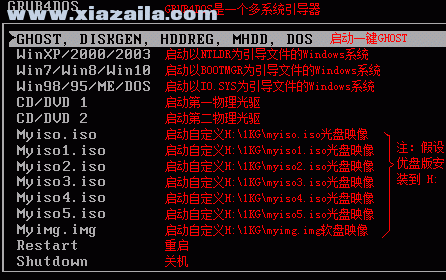
3、MS-DOS一级菜单:
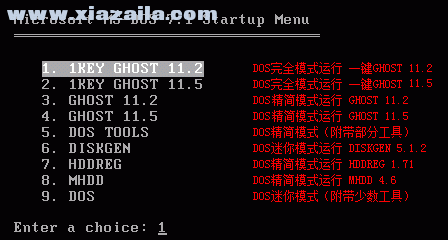
4、MS-DOS二级菜单:
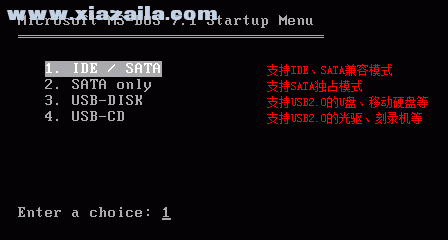
小提示:
(1)、一般情况下,2006-2012年生产的电脑,均支持USB2.0 for DOS模式,如果经常需要GHOST恢复来自于U盘的GHOST映像,
请首先尝试使用第3项“USB-DISK”模式(见上图)。实践证明,如果电脑支持此模式,GHOST速度飞快(一般可达2000MB/分钟)。
(2)、在上述情况下,如果U盘运行缓慢,有可能是BIOS设置错误,请将USB Operation Mode这项设置成HighSpeed(高速模式),如图:
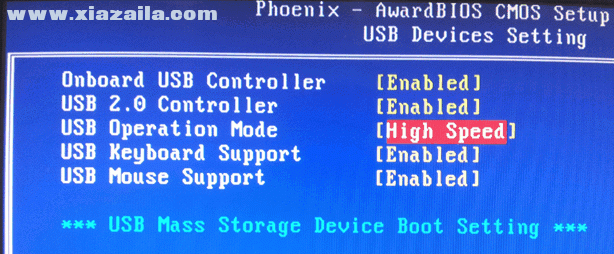
(3)、如果无法识别USB磁盘或Bad Block错误,就只能选择默认选项“IDE / SATA”了。
5、根据不同情况(C盘映像是否存在于本地硬盘)会从主窗口自动进入不同的子窗口:
情况1、不存在GHO(或者再次选择"备份"),则出现"备份"窗口:
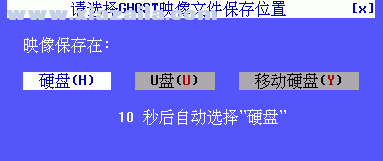

情况2、存在GHO,则出现"恢复"窗口:
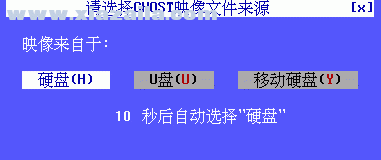
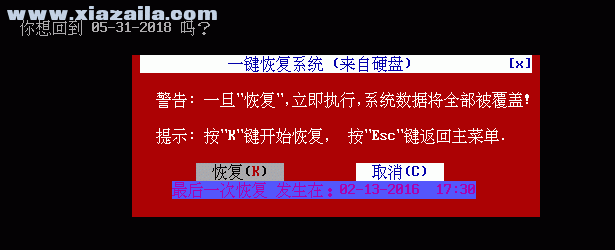
说明:
选择“硬盘”(默认选项),备份或恢复的效果与硬盘版一样。
选择“U盘”,备份或恢复固定为“U盘”第一分区根目录下的c_pan.gho映像。
选择“移动硬盘”,备份或恢复固定为“移动硬盘”第二分区根目录下的c_pan.gho映像。
选择"备份"或"恢复"后,应该出现GHOST窗口:
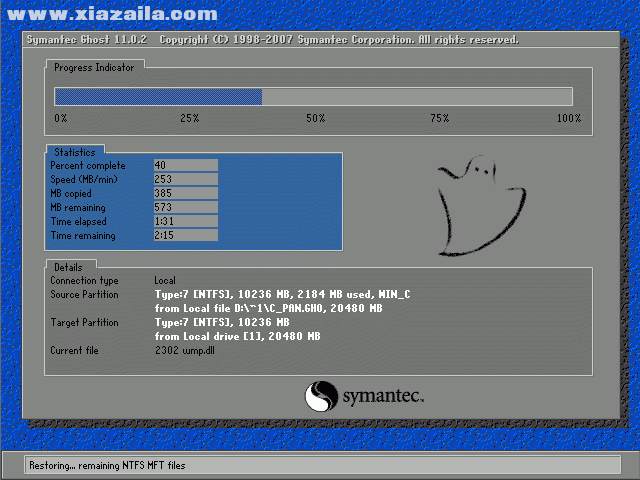
小提示:如果选择“U盘”或“移动硬盘”GHOST出错或无法运行(无法找到USB磁盘,如下图所示),有可能是USB驱动模式不正确,
请在MS-DOS二级菜单第1项或第3项之间切换,也有可能是“U盘”或“移动硬盘”第一分区的卷标没有设置成“GHOST”。
请根据相关提示进行设置。

MS-DOS二级菜单:
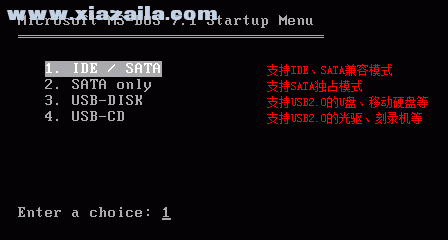
更新日志
解决安装时出现无法验证发布者的问题
更新DiskGenius至5.1.2
更新UMBPCI至3.88
帮助文档增加两个常见问题
本版为纪念一键GHOST硬盘版发布15周年而作




 Drive SnapShot(磁盘镜像备份工具)v1.50.0.1025
Drive SnapShot(磁盘镜像备份工具)v1.50.0.1025 SyncBackSE(备份还原工具)v10.2.88.0官方版
SyncBackSE(备份还原工具)v10.2.88.0官方版 Syncovery Pro(自动备份同步工具)v10.1.16中文版
Syncovery Pro(自动备份同步工具)v10.1.16中文版 FBackup(自动备份软件)v9.8.708中文版
FBackup(自动备份软件)v9.8.708中文版 Filegee企业文件同步备份系统v11.4.3官方版
Filegee企业文件同步备份系统v11.4.3官方版 优捷易一键装机助理v5.23.01.02官方版
优捷易一键装机助理v5.23.01.02官方版 数据备份软件(Iperius Backup)v7.7.8官方版
数据备份软件(Iperius Backup)v7.7.8官方版 Echosync(文件夹同步备份软件)v6.3.1.1官方版
Echosync(文件夹同步备份软件)v6.3.1.1官方版 Personal Backup(个人数据备份软件)v6.2.20.0官方版
Personal Backup(个人数据备份软件)v6.2.20.0官方版 DriverMax(驱动备份工具)v15.11.0.7免费版
DriverMax(驱动备份工具)v15.11.0.7免费版 一键Ghost软件
一键Ghost软件 Ghost镜像安装器 v1.6.10.6
Ghost镜像安装器 v1.6.10.6 GhostWin(窗口透明度调整工具) v1.1免费版
GhostWin(窗口透明度调整工具) v1.1免费版 一键GHOST光盘版 v2019.08.12 附使用教程
一键GHOST光盘版 v2019.08.12 附使用教程 Ghost模拟器 v8.0绿色版
Ghost模拟器 v8.0绿色版 草图大师组件替身插件(GhostComp) v1.3a官方版
草图大师组件替身插件(GhostComp) v1.3a官方版 优捷易GHOST镜像一键转换WIM/ESD(GHOToWIM) v1.0绿色版
优捷易GHOST镜像一键转换WIM/ESD(GHOToWIM) v1.0绿色版 Ghost&Hash文件工具 v1.3 绿色版
Ghost&Hash文件工具 v1.3 绿色版 EHang GHOST用户工具包 v1.4.6官方版
EHang GHOST用户工具包 v1.4.6官方版
软件评论 您的评论需要经过审核才能显示
网友评论